- WhatsApp : (+62) 8777-739-2959
- Support : Kirim Ticket
- Sales : Kirim Ticket
- Pembayaran : Kirim Ticket
- Wordpress
- Oct 17
Cara Install dan Setting plugin Redirection WordPress

Apakah Anda pernah mengalami masalah dengan link yang rusak atau error 404 di situs WordPress Anda? Jika ya, maka Anda perlu menggunakan plugin Redirection WordPress. Plugin ini dapat membantu Anda mengelola redirect 301, melacak error 404, dan memperbaiki ujung-ujung yang longgar di situs Anda. Dengan begitu, Anda dapat mengurangi kesalahan dan meningkatkan peringkat situs Anda.
Dalam artikel ini, kami akan menjelaskan cara install dan setting plugin Redirection WordPress dengan mudah dan cepat. Kami juga akan memberikan beberapa tips dan trik untuk menggunakan plugin ini dengan optimal. Mari kita mulai!
Apa itu plugin Redirection WordPress?
Plugin Redirection WordPress adalah plugin redirect manager yang paling populer untuk WordPress. Plugin ini telah ada selama lebih dari 10 tahun dan telah direkomendasikan oleh banyak orang. Dan yang terbaik, plugin ini gratis!
Plugin Redirection WordPress memungkinkan Anda untuk membuat dan mengelola redirect tanpa perlu pengetahuan tentang Apache atau Nginx. Jika situs WordPress Anda mendukung permalink, maka Anda dapat menggunakan plugin ini untuk mengalihkan URL apa pun.
Plugin ini juga mendukung ekspresi reguler, sehingga Anda dapat membuat pola redirect untuk mencocokkan sejumlah URL. Anda juga dapat mencocokkan parameter query dan bahkan meneruskannya ke URL target.
Selain itu, plugin ini juga dapat dikonfigurasi untuk memantau ketika permalink postingan atau halaman berubah dan secara otomatis membuat redirect ke URL baru.
Plugin ini juga memiliki fitur redirect berdasarkan kondisi, seperti status login, kapabilitas WordPress, browser, referer, cookie, header HTTP, filter kustom, alamat IP, server, dan jenis halaman.
Plugin ini juga memiliki fitur logging yang dapat dikonfigurasikan untuk melihat semua redirect yang terjadi di situs Anda, termasuk informasi tentang pengunjung, browser yang digunakan, dan referer. Anda juga dapat melihat jumlah ‘hit’ untuk setiap redirect, sehingga Anda dapat mengetahui apakah URL tersebut sedang digunakan.
Plugin ini juga dapat menampilkan informasi geografis tentang alamat IP pengunjung, serta informasi lengkap tentang user agent mereka, untuk mencoba memahami siapa pengunjung tersebut.
Anda juga dapat menonaktifkan atau mengurangi pengumpulan IP untuk memenuhi persyaratan hukum wilayah geografis Anda, dan dapat mengubah jumlah informasi yang ditangkap dari minimum sampai header HTTP.
Plugin ini juga dapat melacak semua error 404 yang terjadi di situs Anda, sehingga Anda dapat melacak dan memperbaiki masalah.
Plugin ini juga dapat menambahkan header HTTP ke redirect atau seluruh situs Anda yang dapat membantu mengurangi dampak redirect atau membantu meningkatkan keamanan. Anda juga dapat menambahkan header kustom sendiri.
Bagaimana cara install plugin Redirection WordPress?
Untuk menginstall plugin Redirection WordPress, ikuti langkah-langkah berikut:
1. Di dashboard WordPress Anda, buka Plugins > Tambah Baru, dan cari Redirection. Setelah Anda menemukan pluginnya, instal dan aktifkan.
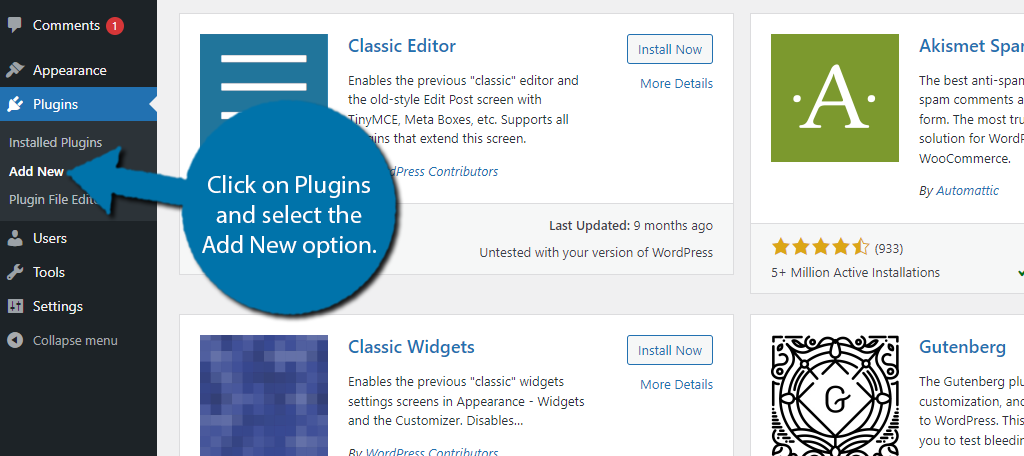
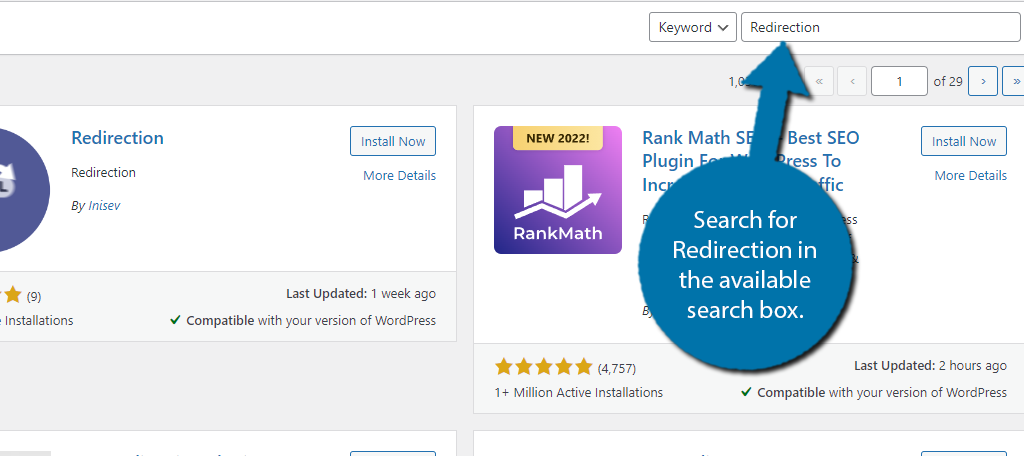
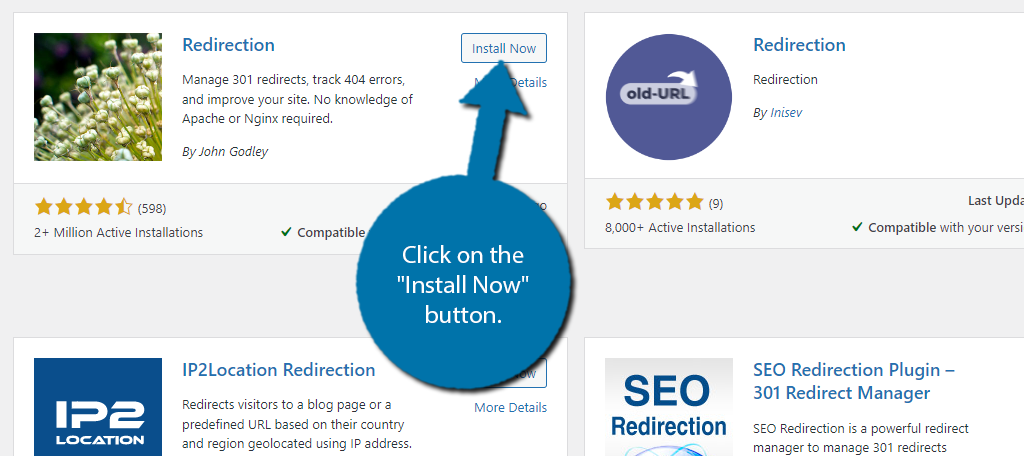
2. Setelah itu, Anda akan melihat pengaturan plugin di bawah bagian Tools WordPress.
3. Di sana, Anda akan melihat empat tab: Redirects, Groups, Log, and Options.
4. Di tab Redirects, Anda dapat membuat redirect baru dengan mengklik tombol Add New.
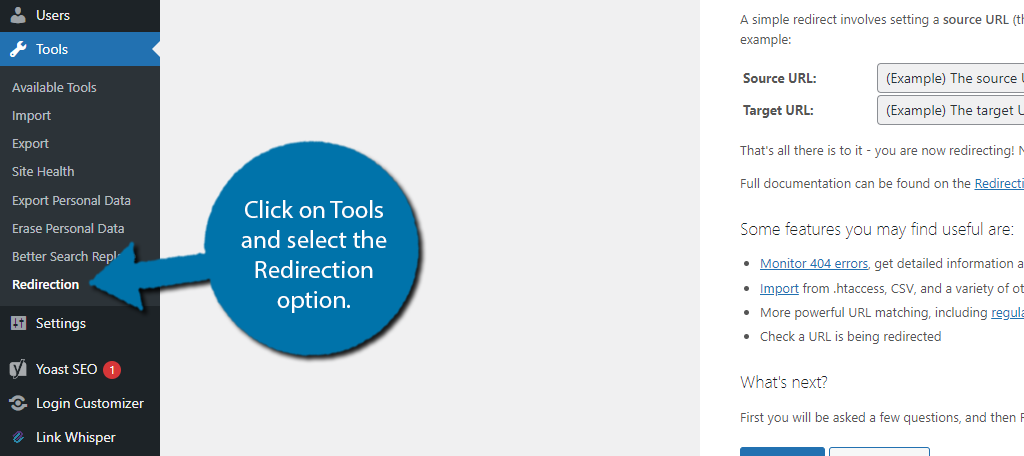
5. Di sana, Anda dapat memasukkan URL sumber dan URL target yang ingin Anda alihkan.
6. Anda juga dapat memilih jenis redirect (301 atau 302), grup redirect (default atau custom), dan kondisi redirect (jika ada).
7. Setelah selesai, klik tombol Add Redirect.
8. Redirect baru Anda akan muncul di daftar redirect di bawahnya.
9. Untuk mengedit atau menghapus redirect yang ada, cukup klik tombol Edit atau Delete di sebelah kanan setiap redirect.
10. Untuk mencari atau menyaring redirect berdasarkan kata kunci atau grup, gunakan kotak pencarian atau dropdown menu di atas daftar redirect.
Bagaimana cara setting plugin Redirection WordPress?
Untuk setting plugin Redirection WordPress, Anda dapat mengakses tab Options di pengaturan plugin. Di sana, Anda dapat mengubah beberapa opsi, seperti:
- Monitor permalink changes in WordPress posts and pages: Opsi ini memungkinkan Anda untuk membuat redirect otomatis ketika permalink postingan atau halaman berubah. Anda dapat memilih untuk memantau semua jenis postingan atau hanya jenis tertentu.
- URL Monitor: Opsi ini memungkinkan Anda untuk memilih grup redirect yang akan digunakan untuk redirect otomatis yang dibuat oleh opsi sebelumnya.
- Redirect Cache: Opsi ini memungkinkan Anda untuk mengatur waktu cache untuk redirect. Cache dapat membantu meningkatkan kinerja redirect, tetapi juga dapat menyebabkan masalah jika Anda sering mengubah redirect. Anda dapat memilih antara No Cache, Default Cache, dan Aggressive Cache.
- IP Collection: Opsi ini memungkinkan Anda untuk mengatur tingkat pengumpulan IP untuk logging. Anda dapat memilih antara Full IP, Anonymize IP, dan No IP. Pilihan ini akan mempengaruhi informasi geografis yang ditampilkan di log.
- REST API: Opsi ini memungkinkan Anda untuk mengatur metode REST API yang digunakan oleh plugin. Anda dapat memilih antara Default REST API, Raw REST API, atau WordPress API.
- HTTP Headers: Opsi ini memungkinkan Anda untuk menambahkan header HTTP ke redirect atau seluruh situs Anda. Anda dapat menambahkan header kustom atau menggunakan header bawaan, seperti X-Redirect-Agent, X-Redirect-By, dan X-Robots-Tag.
- 404 Logs: Opsi ini memungkinkan Anda untuk mengaktifkan atau menonaktifkan logging untuk error 404. Anda juga dapat mengatur batas waktu untuk menyimpan log 404 dan jumlah maksimum log 404 yang disimpan.
- Redirect Logs: Opsi ini memungkinkan Anda untuk mengaktifkan atau menonaktifkan logging untuk redirect. Anda juga dapat mengatur batas waktu untuk menyimpan log redirect dan jumlah maksimum log redirect yang disimpan.
- Support: Opsi ini memungkinkan Anda untuk mendapatkan bantuan dari pengembang plugin atau komunitas pengguna plugin. Anda juga dapat melihat informasi tentang versi plugin, database, dan server Anda.
Tips dan trik menggunakan plugin Redirection WordPress
Berikut adalah beberapa tips dan trik yang dapat membantu Anda menggunakan plugin Redirection WordPress dengan lebih baik:
- Gunakan ekspresi reguler untuk membuat pola redirect yang lebih fleksibel dan dinamis. Misalnya, jika Anda ingin mengalihkan semua URL yang berisi kata “old” ke URL yang sama tetapi dengan kata “new”, maka Anda dapat menggunakan pola berikut:Source URL: /(.)old(.)
Target URL: /$1new$2
Regex: YesDengan pola ini, URL seperti /old-post/, /category/old/, atau /old-page/ akan dialihkan ke /new-post/, /category/new/, atau /new-page/. - Gunakan kondisi redirect untuk membuat redirect yang lebih spesifik dan relevan. Misalnya, jika Anda ingin mengalihkan pengunjung yang menggunakan browser Chrome ke halaman khusus, maka Anda dapat menggunakan kondisi berikut:Source URL: /any-page/
Target URL: /chrome-page/
Match: URL and user agent
When matched: Redirect to URL
User Agent: ChromeDengan kondisi ini, hanya pengunjung yang menggunakan browser Chrome yang akan dialihkan ke /chrome-page/, sedangkan pengunjung lain akan tetap di /any-page/. - Gunakan grup redirect untuk mengelompokkan dan mengatur redirect Anda dengan lebih mudah. Misalnya, jika Anda memiliki banyak redirect yang berhubungan dengan produk tertentu, maka Anda dapat membuat grup redirect khusus untuk produk tersebut. Kemudian, Anda dapat menyaring, mencari, atau mengedit redirect berdasarkan grup.Untuk membuat grup redirect baru, buka tab Groups di pengaturan plugin, lalu klik tombol Add Group. Masukkan nama grup dan modul (WordPress atau Apache), lalu klik tombol Add Group.Untuk menambahkan redirect ke grup tertentu, buka tab Redirects, lalu pilih grup yang diinginkan dari dropdown menu Group saat membuat atau mengedit redirect.
Kesimpulan
Plugin Redirection WordPress adalah plugin yang sangat berguna dan mudah digunakan untuk mengelola redirect di situs WordPress Anda. Plugin ini dapat mengatasi masalah redirect di situs WordPress Anda. Plugin ini dapat membuat redirect otomatis, berdasarkan kondisi, dan dengan ekspresi reguler. Plugin ini juga dapat melacak error 404, menambahkan header HTTP, dan menyediakan log redirect.
Related Posts

Strategi Membangun Website Affiliate yang Sukses dengan Teori Copywriting yang Menjual
Membangun website affiliate yang sukses bukanlah sekadar membuat situs dan menaruh beberapa link afiliasi. Dibutuhkan strategi yang matang, salah satunya adalah menguasai teknik copywriting yang efektif. Copywriting, atau seni menulis kata-kata yang mampu mendorong tindakan,…
- Oct 18

Cara Membuat Konten Viral di WordPress untuk Affiliate Marketing
Affiliate marketing telah menjadi salah satu strategi yang populer untuk menghasilkan pendapatan secara online. Bagi pemula yang baru memulai, salah satu tantangan terbesar adalah membuat konten yang dapat menarik perhatian banyak orang, bahkan menjadi viral….
- Oct 17
Latest Post
Pengaruh Latency dan TTFB Terhadap SEO Website
- March 6, 2025
Komentar Terbaru
- M Iqbal Hidayatullah on Memasang Watermark Pada Gambar Secara Otomatis di WordPress
- M Iqbal Hidayatullah on Membuat Artikel Masuk Dalam Halaman Pertama Google
- M Iqbal Hidayatullah on Cara Upload Gambar WebP di WordPress Tanpa Plugin
- M Iqbal Hidayatullah on Cara Menghapus Backlink Website Dengan Google Disavow Link
- M Iqbal Hidayatullah on Cara Menghapus Backlink Website Dengan Google Disavow Link



